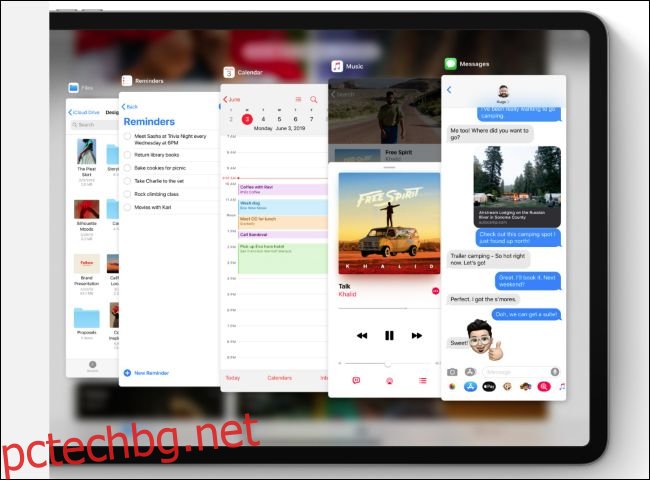Ако сте използвали iPad, знаете, че им липсват много критични функции, които хората използват на компютрите. Поддръжка за мишки и външни устройства за съхранение, подходящ настолен браузър и по-добра многозадачност – всичко това пристига с новия iPadOS на Apple.
Съдържание
Какво е iPadOS?
Apple обяви iPadOS операционна система на WWDC 2019. Подобно на tvOS, iPadOS все още е базиран на iOS. iPadOS е базиран на предстоящата операционна система iOS 13. Той обаче има ново име и повече функции само за iOS, които не са налични на iPhone.
Поддръжка на мишка за iPad
Apple не обяви това на сцената на WWDC, но изглежда, че iPad (и може би iPhone) получават поддръжка за мишка! Свържете USB (или вероятно Bluetooth) мишка към вашия iPad и ще получите вид курсор на мишката, който можете да използвате, за да навигирате в интерфейса.
iPad вече поддържа външни клавиатури с клавишни комбинации, така че това трябва да направи интерфейса много по-мощен и подобен на компютър.
Не е ясно обаче дали новата поддръжка на мишката ще предлага поддръжка с десния бутон за отваряне на контекстно меню. Очакваме с нетърпение да видим как точно работи, когато Apple пусне бета версията на iPadOS 13.
Предпочитате тракпад, като на MacBook? Магическият тракпад на Apple ще работи.
Здравейте поддръжка на мишка на iOS 13! Това е функция AssistiveTouch и работи с USB мишки. @viticci закова това pic.twitter.com/nj6xGAKSg0
– Стив Троутън-Смит (@stroughtonsmith) 3 юни 2019 г
Подобрения при многозадачност
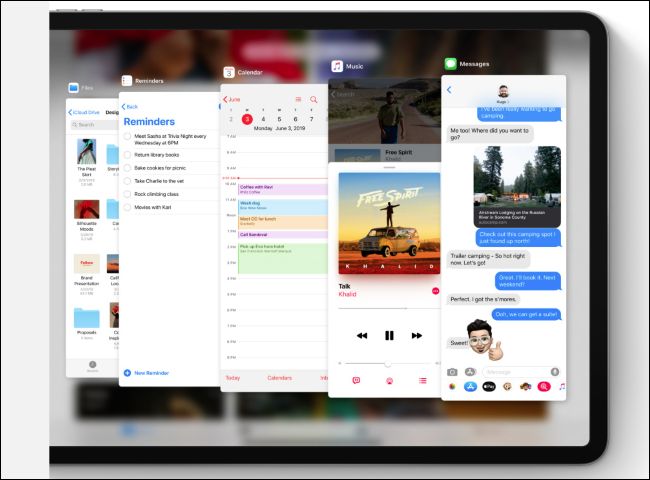
Многозадачността на iPad винаги е била болезнено място. Сега става все по-добре.
Apple обяви множество приложения в Slide Over. Когато дадено приложение плава отстрани на дисплея на вашия iPad, можете бързо да плъзнете по долната част, за да превключвате между тях, плъзнете нагоре, за да видите всички отворени приложения Slide Over, или плъзнете приложение Slide Over до горната част на екрана, за да направите на цял екран,
Когато работите с множество приложения на екрана в режим на разделен изглед, вече имате по-мощни опции за многозадачност. Можете да имате няколко отворени копия на едно и също приложение едно до друго – идеално за съставяне на имейл, докато разглеждате имейл в Mail или разглеждате две бележки наведнъж в Notes, например.
Освен това, можете да имате приложение, сдвоено рамо до рамо с множество различни приложения в пространства. Можете да сдвоите Safari с приложението Notes в едно пространство и Safari да сдвоите с Mail в друго пространство.
Лесно е да отваряте и приложения като това – можете да плъзнете връзка от всяко приложение в неговото собствено пространство и вашият iPad автоматично ще отвори Safari с тази връзка. Това работи и с местоположения, които ще отварят Карти, и имейл адреси, които ще отварят Поща.
И когато отворите докинг станцията и докоснете иконата на приложение, ще видите всички пространства, които имате отворени с приложението. Нарича се App Exposé, точно както на Mac.
Начален екран плюс джаджи

Началният екран на iPad на Apple винаги е бил ограничен до икони на приложения. Това винаги е било малко глупаво – никъде повече, отколкото на огромния 12,9-инчов iPad Pro.
Сега Apple ви позволява да използвате цялото това пространство на екрана за по-добро използване. Можете да закачите джаджи от изгледа днес към началния си екран. Всеки път, когато натиснете бутона за начало, ще видите тези джаджи вляво от иконите на вашите приложения без допълнително плъзгане. Всичко, което можете да правите с джаджа, вече може да се показва на началния ви екран, от актуализиране на данни на живо до преки пътища до действия в конкретни приложения.
Apple също промени оформлението на началния екран. Още икони на приложения ще се появят на началния екран на iPad наведнъж. Така че, дори и да не искате джаджи на началния си екран, можете да получите това, от което се нуждаете, с по-малко плъзгане наоколо.
USB съхранение и споделяне на мрежови файлове
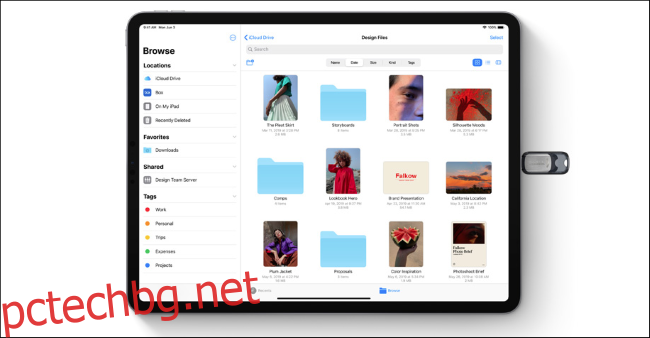
Промяна в iOS 13 означава, че вече можете да включвате външни устройства – USB флаш устройства, дискови устройства и дори SD карти с адаптер – директно във вашия iPad. Файловете на устройството ще се появят в приложението Files на вашия iPad.
Това означава, че фотографите могат бързо да импортират снимки от цифров фотоапарат в приложения като Adobe Lightroom. Но всеки може да се възползва от това – ако някой ви даде файлове на USB памет, не е нужно да използвате „истински компютър“, за да ги видите. Най-новите професионалисти на iPad използват USB-C портове, така че те ще бъдат изначално съвместими с нови USB-C флаш устройства и други адаптери.
iPhone ще получи достъп до USB хранилище и с iOS 13. Но това ще бъде особено полезно за iPad.
Apple също така обяви поддръжка за споделяне на SMB файлове – това е протоколът, който Windows използва за споделяне на файлове в локална мрежа. Можете да получите достъп до споделяния в мрежата направо в приложението Files на вашия iPad.
Освен това можете да използвате „множество нови клавишни комбинации“, за да навигирате в приложението FIles с външна клавиатура.
Safari се превръща в истински настолен браузър
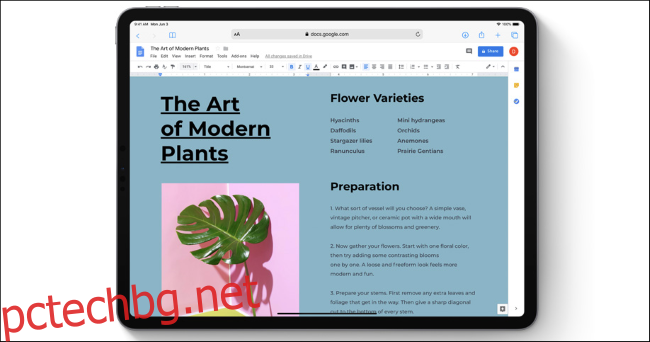
Safari за iPad винаги е бил близък братовчед на Safari за iPhone. Много уебсайтове обслужват лоши „мобилни“ страници на Safari на iPad, давайки на iPad същите минимални сайтове, показани на iPhone, и ги разтягайки, за да паснат на големия екран. Тези мобилни уебсайтове често нямат функции и функционалност, намиращи се в настолните версии на уебсайта.
Можете да заобиколите това. Safari има действие „Заявка за настолен сайт“, но трябва да го изберете ръчно. Не винаги можете да помолите Safari само да покаже пълната версия за настолни компютри на всеки сайт.
В iPadOS няма да ви се налага. Safari ще действа като настолен браузър и ще ви покаже пълния сайт за настолни компютри, който ще видите в macOS. Вероятно Apple променя Safari за потребителския агент на iPad, за да твърди, че това е настолен браузър, а не мобилен.
Това прави iPad по-мощен – сега получавате настолната мрежа, а не често осакатяваната мобилна такава.
Освен това Safari дори получава мениджър за изтегляне. Ще намерите бутон Изтегляния в лентата с инструменти на Safari. Файловете, които изтегляте, ще се показват в папката Изтегляния във Файлове.
А за навигация в настолен стил, Apple може да се похвали, че новият Safari също поддържа над 30 нови клавишни комбинации при използване на външна клавиатура.
Поддръжка за конзолни игрови контролери
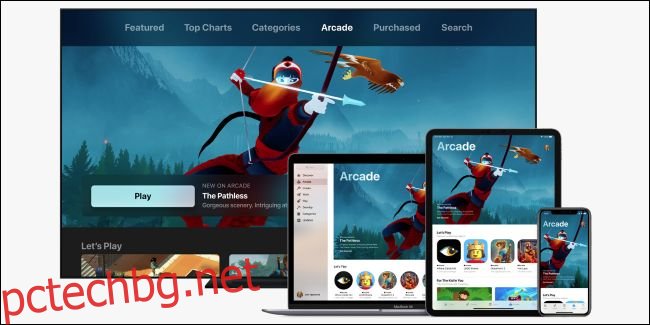
Apple добавя поддръжка за контролера Dualshock 4 на PlayStation 4 и контролера Xbox One S на Microsoft, като и двата използват Bluetooth. Apple обяви тази функция за tvOS, но iPad и iPhone получават поддръжка и за тези контролери.
Ако използвате вашия iPad, за да играете игри – може би тези предстоящи оригинали на Apple Apple Arcade или дори отдалечени игри, използващи нещо подобно Google Stadia или Microsoft xCloud – това ще предложи по-подобно на компютъра изживяване.
Преди това Apple изискваше MFi контролери. Поддръжката за отлични конзолни контролери, които може би вече притежавате, е страхотна функция.
…Или превърнете вашия iPad във външен дисплей
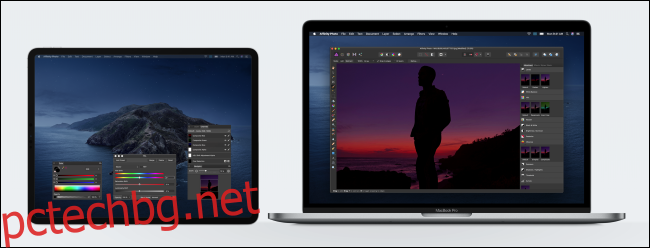
iPadOS има още една функция, която ще ви помогне, когато дойде време да се захващате за работа. Ако имате Mac, вече можете да използвате вашия iPad като външен дисплей за вашия Mac, благодарение за новата функция Sidecar. Просто го включете и можете да използвате вашия iPad като втори дисплей или огледален дисплей. Дори не е нужно да го включвате – можете да го използвате като втори безжичен дисплей, стига да е в рамките на 10 метра.
Тази функция вече съществува чрез приложения на трети страни като Дуетен дисплей и Луна дисплей, но сега е вграден в iPadOS и macOS Каталина без нужда от допълнителен софтуер.
Художниците ще открият, че iPad вече действа и като таблет Wacom – със Sidecar използвайте Apple Pencil, за да рисувате на дисплея на вашия iPad, и можете да рисувате в приложения като Photoshop.
Разбира се, това не прави вашия iPad повече от компютър, но ако имате Mac и iPad със себе си, този iPad може да се трансформира във втори дисплей, за да ви осигури по-добро изживяване при настолни компютри.
Заедно с iOS 13, стабилната версия на iPadOS ще бъде налична някъде през есента. Това трябва да направи вашия iPad още по-мощен. Разбира се, ако предпочитате да използвате iPad като обикновен таблет, не е нужно да използвате нито едно от тези неща.
За повече подробности вижте изчерпателния преглед на Apple нови функции на iPadOS.